오늘은 UVW Mapping
포스팅 입니다~
자~ 바로 시작 해봅시다.

Cube 하나 만들어주시고 바로 에디터블 해주세요.
에디터블 하게되면 빨간색테두리 처럼 체크모양이 보이는데 이게 바로 UVW Mapping 입니다.

BP - UV Edit로 변경해줍시다.
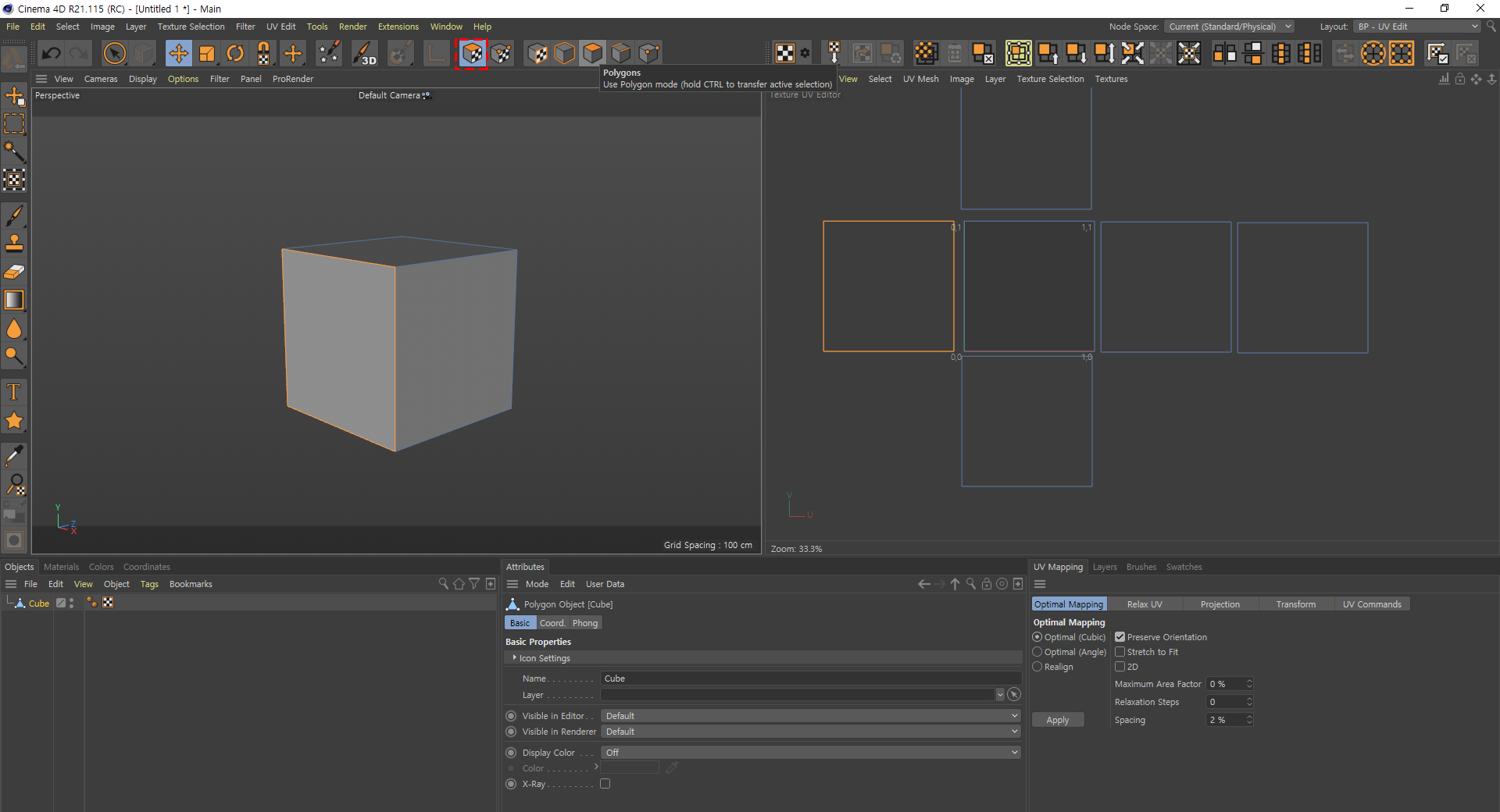
이런 화면이 뜰텐데요. 처음 뜨시면 오른쪽 화면은 하나의 면으로만 되있을거에요.
당황하지마시고 빨간색테두리를 누르시고 이동툴을 선택 후
왼쪽 화면에서 면을 선택 하시면 오른쪽 화면이 주황테두리로 점멸하게 됩니다.
그러니 쉽게 생각해서 우유팩을 펼친다는 생각으로 하시면 됩니다.
사각형을 쫙! 펼치는거죠.

제대로 붙이기 위해선 Move툴 (이동툴) 누르시면
Snapping 누른 후 Point / Edge를 체크 해주세요.
그러면 스냅툴 처럼 붙게 됩니다.

빈 빨간색테두리를 클릭하면 위에 Mat가 생성 됩니다.
X를 클릭 해주셔야 UVW가 큐브에 적용 되니 꼭 활성화 해주셔야 합니다.

X를 눌렀으면 연필모양으로 바뀌고 C. 연필모양 아래 빨간테두리를 클릭하면
New Texture 창이 새로 나옵니다.
색상을 넣을 수 있습니다.
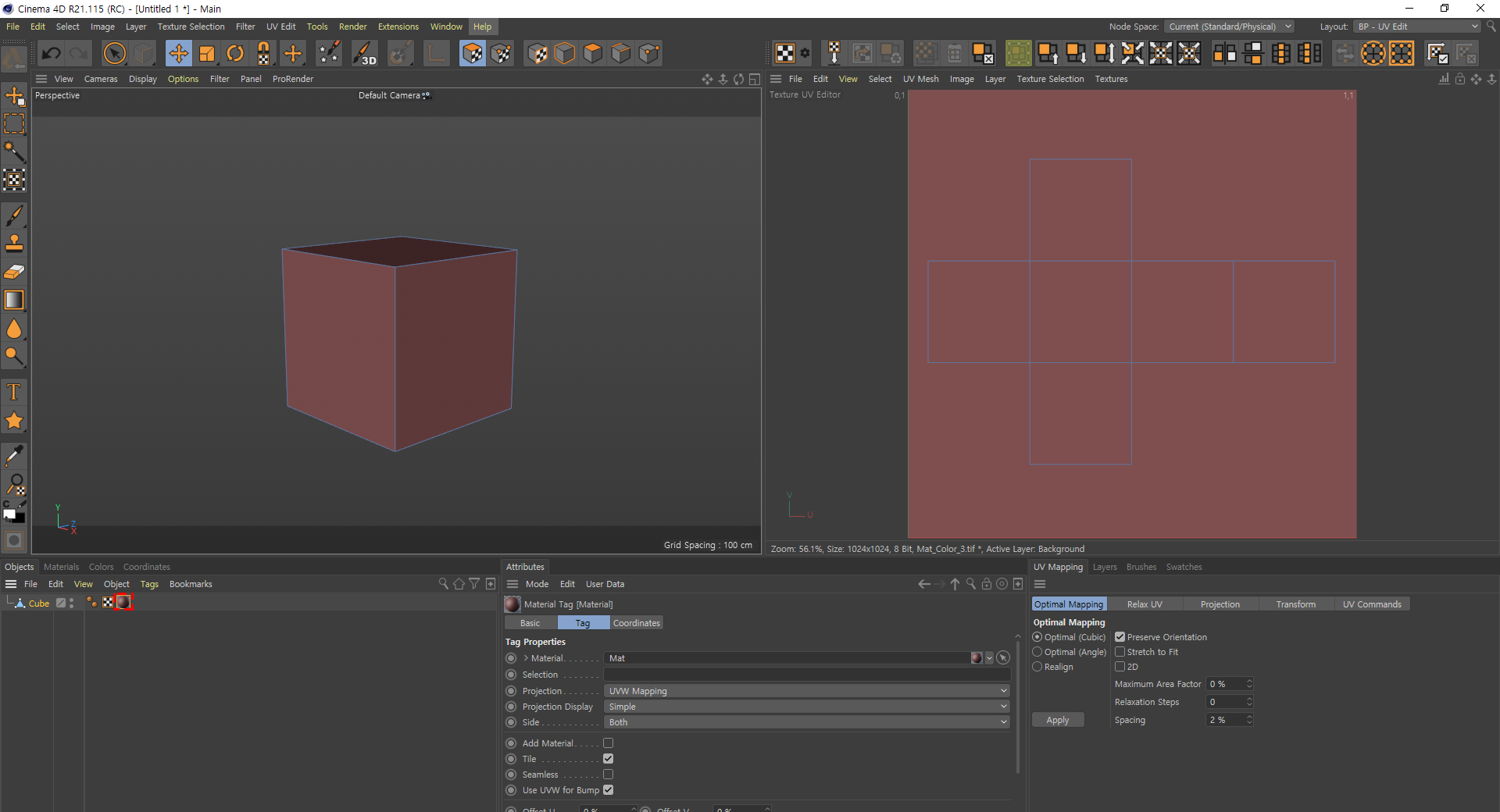
Materials에 만들었던 Mat를 드래그 후 Objects로 마우스를 가져다 두면
옮겨지고 Cube에 넣어주시면 됩니다.
빨간색테두리 처럼 넣어져야 다음으로 진행이 가능 합니다.

Layer > Create UV Mesh Layer
이걸 해주는 이유는 오른쪽에 있던 파란색 선은 포토샵에 보이지 않습니다.
파란색 선을 진짜 선으로 찍어줍니다. 그래야 포토샵에서 작업이 가능 합니다.

여기서 대부분이 실수를 많이 하시는데
오른쪽 화면에 File를 눌러야 합니다.
Save Texture as 클릭하면 Please choose the file format 창이 나오며
다양한 확장명이 나옵니다. 당연히 포토샵에 작업해야하니 PSD로 저장 해주세요.

여러분들이 보고 쉽게 이해 하시고 저도 까먹을때 이해 하려고 숫자로 표기 했습니다.
숫자에는 다른 이미지를 넣으셔도 되구요. 자유롭게 넣어주세요.
이미지를 다 넣으셨으면 여기서 조심 해야 될건
UV Mesh Layer 레이어가 있는데 이 레이어는 꼭 눈을 꺼주시고 저장 해주셔야 합니다.

구글에 wood Box 텍스처 라고 검색하면 바로 나옵니다.
마음에 드는거 찾으셔서 넣으세용.
흑백으로 만드는 방법은 구글링 하세요!

나무상자 파일은 Bump로 가서 이미지를 불러와주시면 됩니다.

숫자이미지는 Color로 해주시면 되시구요.

짜잔 이렇게 완성이 됩니다.
이렇게 내용을 보면 쉬워보이지만 구조가 다양하거나 복잡한 오브젝트들은 죽어나갑니다.
다음 포스팅땐 복잡한 오브젝트를 어떤식으로 펼치는지 할 예정이니....
열심히 해봅시다~
'학원 memory > 시네마4D' 카테고리의 다른 글
| [2020-04-20] 시네마4D #23 (0) | 2020.04.20 |
|---|---|
| [2020-04-16] 시네마4D #22 (0) | 2020.04.16 |
| [2020-04-13] 시네마4D #20 (0) | 2020.04.13 |
| [2020-04-09] 시네마4D #19 (0) | 2020.04.09 |
| [2020-04-08] 시네마4D #18 (0) | 2020.04.08 |



